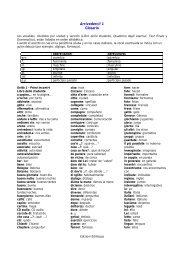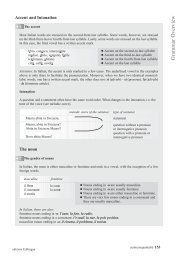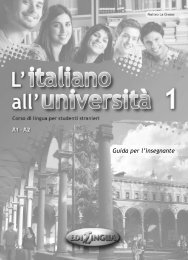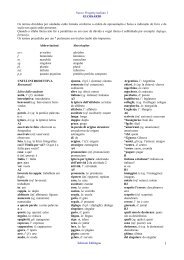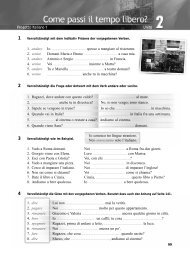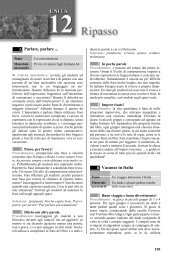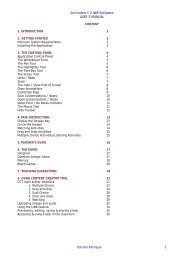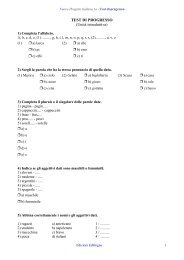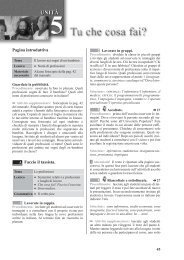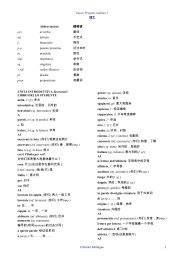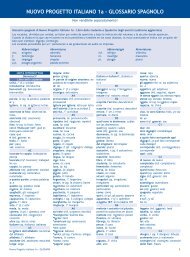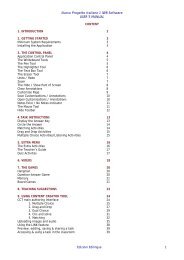Guida per il software LIM di Progetto italiano Junior 2 - Edilingua
Guida per il software LIM di Progetto italiano Junior 2 - Edilingua
Guida per il software LIM di Progetto italiano Junior 2 - Edilingua
You also want an ePaper? Increase the reach of your titles
YUMPU automatically turns print PDFs into web optimized ePapers that Google loves.
<strong>Guida</strong> <strong>per</strong> <strong>il</strong> <strong>software</strong> <strong>LIM</strong> <strong>di</strong> <strong>Progetto</strong> <strong>italiano</strong> <strong>Junior</strong> 2<br />
2. PRIMA DELL’INSTALLAZIONE<br />
Minimi requisiti <strong>di</strong> sistema<br />
Windows<br />
• Processore Intel® Pentium® III (raccomandato <strong>il</strong> Pentium 4)<br />
• Microsoft® Windows® XP Home, Professional, o Tablet<br />
PC E<strong>di</strong>tion con Service Pack 2 or 3, Windows Server®<br />
2003, Windows Vista® Home Premium, Business,<br />
Ultimate, o Enterprise (inclusa la versione 64-bit) con<br />
Service Pack 1, o Windows 7<br />
• 512MB <strong>di</strong> RAM (raccomandato 1GB)<br />
Macintosh<br />
• Intel Core Duo o processore più avanzato<br />
• Mac OS X v10.4, v10.5 o v10.6<br />
• 512MB <strong>di</strong> RAM (raccomandato almeno 1GB)<br />
Installazione<br />
L’applicazione partirà automaticamente non appena sarà inserito <strong>il</strong> CD ROM nel drive.<br />
Cliccare su “accetta” alla richiesta <strong>di</strong> sistema.<br />
Se compaiono messaggi <strong>di</strong> sicurezza che richiedono più conferme, cliccare sempre su SI.<br />
Se l’installazione non parte automaticamente, seguire i seguenti passi:<br />
Windows:<br />
1. Andare su START>My computer (Windows XP),<br />
o START>Computer (Windows Vista / 7).<br />
2. Nella finestra che comparirà, in<strong>di</strong>viduate l’icona del CD<br />
drive.Cliccate con <strong>il</strong> tasto destro sull’icona del drive e selezionate<br />
Explore.<br />
3. Nella finestra che comparirà, in<strong>di</strong>viduate l’icona<br />
<strong>Progetto</strong>ItalianoJ2_Installer.exe e cliccate due volte su <strong>di</strong> essa.<br />
Macintosh:<br />
1. In<strong>di</strong>viduate <strong>il</strong> f<strong>il</strong>e <strong>Progetto</strong>ItalianoJ2_Installer<br />
(sotto) e cliccate su <strong>di</strong> esso.<br />
E<strong>di</strong>zioni Ed<strong>il</strong>ingua 3